Jak podłączyć drukarkę przez Wi-Fi, skonfigurować i wydrukować dokumenty?

Ostatnio w biurach rzadko można znaleźć wiele przewodów rozciągniętych od jednego komputera do drugiego, łączących wszystkie urządzenia w jedną sieć.
Teraz, korzystając z technologii bezprzewodowych, wszystko jest znacznie prostsze: w wielu nowoczesnych urządzeniach znajdują się chipy, dzięki którym odbywa się transfer danych. to Adaptery Wi-Fi. Znacznie upraszczają proces łączenia jednego urządzenia z drugim.

Osobliwości
Aby podłączyć drukarkę laserową przez Wi-Fi, potrzebujesz router... Za jego pomocą możesz tworzyć nowe bezprzewodowe punkty dostępowe. Ten router musi mieć Port USBnawiązać fizyczne połączenie... Jeśli go tam nie ma, możesz po prostu użyć routera Wi-Fi z podobnym adapterem w drukarce.


Metody połączenia
Istnieje kilka opcji bezprzewodowego podłączenia drukarki kolorowej lub monochromatycznej do nowej sieci. Procedura nie jest tak skomplikowana, więc każdy może to rozgryźć. Większość ustawień jest automatyczna.
Przed podłączeniem musisz przygotować się na to, że w ustawieniach pojawią się pewne niuanse.
Lepiej najpierw przejść na oficjalną stronę producenta urządzenia drukującego i pobrać sterowniki, a następnie utworzyć nośnik do pobrania.
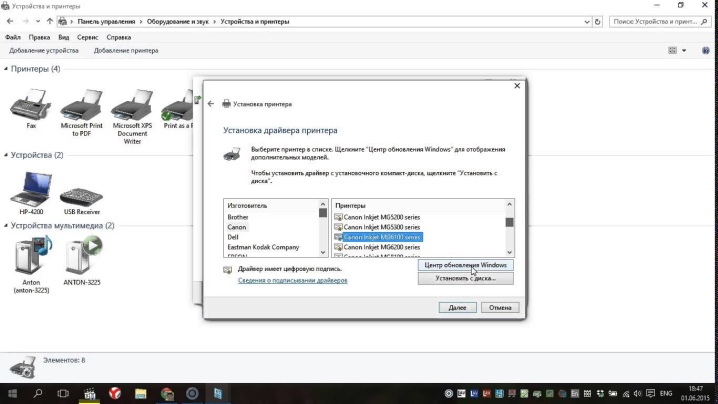
Podłączenie drukarki jest możliwe przez Direct, czyli bezpośrednio do urządzenia z systemem operacyjnym Windows, ale będzie to wymagało określonej sekwencji działań.
- Odłącz router i urządzenie do drukowania dokumentów.
- Łącząc je ze sobą za pomocą kabla USB dołączonego do opakowania, a następnie włączając go.
- Uzyskanie uprawnień do interfejsu sieciowego routera. W tym celu używany jest kabel LAN lub sieć Wi-Fi.
- Wchodząc do przeglądarki zainstalowanej na komputerze i wpisując adres, może to być „192.168.0.1”. Musi pasować do tego, co jest wskazane na naklejce, która znajduje się na korpusie samego routera.
- Wprowadzanie informacji autoryzacyjnych (tj. loginu i hasła). Zwykle są takie same: admin, admin. Aby upewnić się, że wprowadzone dane są poprawne, lepiej przyjrzeć się etui lub dokumentom dołączonym do urządzenia.
- Następnie musisz upewnić się, że router poprawnie rozpoznał urządzenie w celu wyświetlenia informacji, które próbowałeś z nim połączyć. Urządzenie nie powinno już wyświetlać się jako nierozpoznane.
- Jeśli udało Ci się pomyślnie połączyć, musisz przejść do następnego kroku - skonfigurować komputer.
- Konieczne jest ręczne dodanie urządzenia do systemu, ponieważ nie odbywa się to automatycznie. Aby to zrobić, musisz kliknąć „Start” i wybrać „Opcje”.
- Następnie musisz kliknąć „Urządzenia” - „Drukarki i ...” - „Dodaj”.
- Po zakończeniu skanowania otwórz sekcję „Wymaganego urządzenia drukującego nie ma na liście”.
- Następnie otworzy się okno „Wykryj według innych parametrów”. Tam musisz wybrać "Dodaj według ТСР / adres IP", kliknij "Dalej".
- Poniżej pojawi się wiersz „Typ urządzenia”, w którym należy znaleźć „Urządzenie TCP/IP”, następnie w polu „Nazwa lub adres IP” należy wpisać adres, za pomocą którego wpisaliśmy interfejs sieciowy routera, na przykład - „193.178 .0.1" ... W polu „Nazwa portu” informacje są powielane automatycznie.
- Następnie musisz odznaczyć polecenie „Sprawdź drukarkę i wykryj sterownik automatycznie”.
- Następnie rozpocznie się skanowanie podłączonych urządzeń. Musisz poczekać, aż się skończy.
- Po zakończeniu skanowania pojawi się okno, które poinformuje Cię, że podłączone urządzenie nie zostało wykryte. Aby go znaleźć, musisz kliknąć sekcję „Typ urządzenia” i kliknąć tam „Specjalne”, a następnie włączyć „Parametry”.
- Następnie musisz pobrać protokół, który nazywa się LPR, aw wierszu „Nazwa kolejki” wprowadź dowolną wartość (bez względu na wszystko), potwierdź swoje działania przyciskiem „OK”.
- W następnym kroku będziesz potrzebować sterownika potrzebnego do podłączonej drukarki. Należy kliknąć przycisk „Pobierz z dysku” lub wybrać archiwum, które zawiera pobrany wcześniej sterownik. Możesz także kliknąć przycisk Windows Update i wybrać z listy model drukarki, którą chcesz podłączyć.
- Przedostatni krok - musisz poczekać, aż sterowniki zostaną zainstalowane i kliknąć „Nie ma ogólnych uprawnień dla wybranego urządzenia”. Lub zezwól na używanie przez inne urządzenia. Musisz wybrać opcję, która jest dla Ciebie wygodna i najbardziej funkcjonalna, a następnie potwierdzić wszystko przyciskiem „Zakończ”.
- Pozostaje tylko wydrukować coś jako próbkę, aby zrozumieć, czy połączenie było prawidłowe. Jeśli wszystko dobrze się wydrukowało, drukarka rozpoznała polecenie bez żadnych problemów, możesz użyć go zgodnie z jego przeznaczeniem. W ten sam sposób możesz podłączyć dowolną drukarkę do dowolnego komputera z systemem Windows.
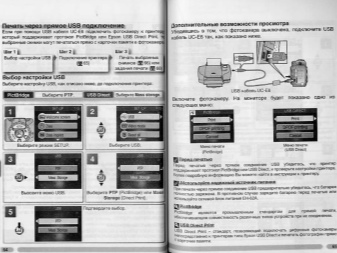
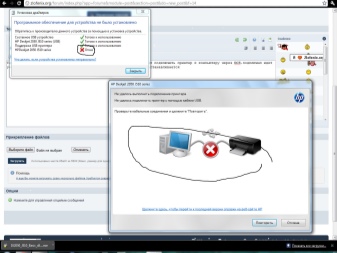
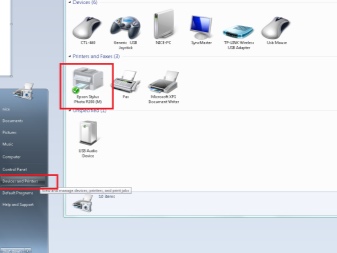

Korzystanie z funkcji WPS
Dzięki tej funkcji możesz łatwo podłączyć drukarkę nie tylko do komputera, ale także do laptopa lub MacBooka. Oczywiście, aby skorzystać z tej metody, konieczne jest, aby zarówno tam, jak i tam były dostępne Opcja WPS.
Aby sprawdzić, czy jest na drukarce, musisz zapoznać się z instrukcją jego użytkowania, która jest dołączona do niej przy zakupie. Jeśli instrukcje nie zostały zachowane, musisz przejść do strony głównej i tam poszukać tych informacji.


Innym sposobem, aby dowiedzieć się szybciej i łatwiej, jest spojrzenie na obudowę urządzenia. Czasami ma przycisk ze znakiem „WPS”.
Istnieją dwa sposoby wykrywania WPS na routerze.
- Odwróć router. Widoczna jest tam kartka ze znakiem WPS, obok której zostanie zapisany kod PIN. Musimy to nagrać gdzieś w pobliżu, bo niedługo będzie potrzebne.
- Jeśli na naklejce nie ma ikony, może to oznaczać jedno – ta technologia nie jest obsługiwana przez router. Musisz więc wprowadzić ustawienia routera, wybrać „WPS” (najczęściej znajduje się on w sekcji „Wi-Fi”) i sprawdzić, czy ta funkcja jest dostępna. Jeśli go tam nie ma, oznacza to, że w routerze go w zasadzie nie ma – trzeba będzie dokupić inne urządzenie, aby nawiązać takie połączenie. Jeśli byłeś w stanie go tam znaleźć, połączenie jest możliwe. Następnie, gdy masz pewność, że oba urządzenia akceptują wybraną funkcję, możesz rozpocząć łączenie.
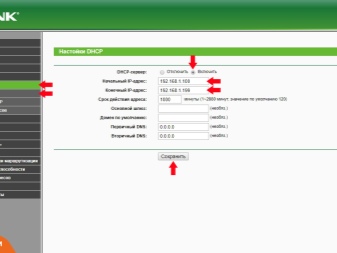
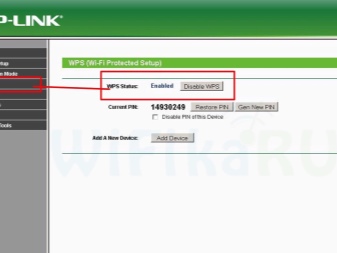
Ustawienie odbędzie się w określonej kolejności.
- Na drukarce obsługującej Wi-Fi musisz znaleźć pozycję „Ustawienia Wi-Fi”, co oznacza połączenia bezprzewodowe. Łatwiej będzie to zrobić za pomocą przycisków nawigacyjnych.
- Następnie musisz zwrócić uwagę na router. Naciskaj „WPS”, aż wskaźnik zacznie migać.
- To znak, że trzeba wrócić do urządzenia bezprzewodowego, nacisnąć „OK”, a następnie chwilę przytrzymać, czekając na powiadomienie o nawiązaniu połączenia.
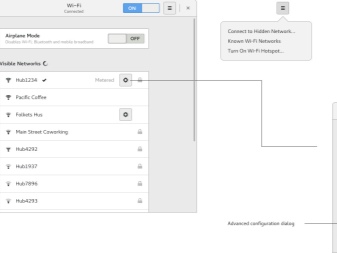
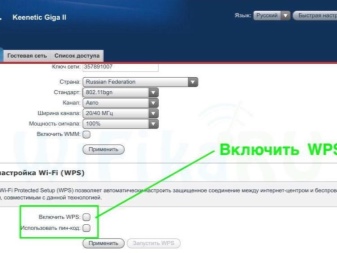
Korzystanie z SSID i hasła
W ten sposób możliwe będzie podłączenie przez Wi-Fi dowolnego urządzenia drukującego, które posiada wbudowany wyświetlacz (ekran).
- Przejdź do menu głównego. Następnie wybierz „Ustawienia Wi-Fi”.
- Następnie musisz kliknąć „Konfiguracja Wi-Fi”, a następnie „Kreator konfiguracji Wi-Fi”.
- Po wykonaniu tych kroków przed twoimi oczami pojawi się lista sieci bezprzewodowych. Tam musisz wprowadzić swój identyfikator SSID i hasło.
- Jeśli połączenie się powiedzie, będzie to sygnalizowane zielonym światłem na ikonie Wi-Fi.

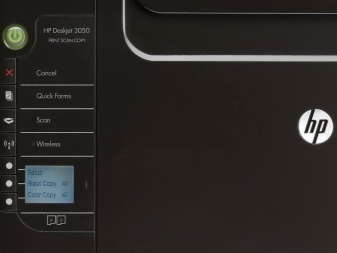
Bez wprowadzania hasła
Jeśli drukarka ma moduł Wi-Fi, ale nie ma wyświetlacza, możesz łatwo połączyć się bez hasła.
- Najpierw aktywuj przycisk Wi-Fi (raz wystarczy).Po naciśnięciu zacznie szybko migać, co będzie oznaczać gotowość urządzenia do połączenia z siecią bezprzewodową.
- Następnie musisz wziąć router i aktywować WPS (kliknij odpowiedni przycisk). Klikając na nią, zezwalasz urządzeniu (czyli drukarce) na połączenie.
- Jeśli synchronizacja się powiodła, przycisk znajdujący się na urządzeniu powinien zmienić kolor na zielony.

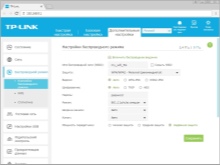

Jak skonfigurować i wydrukować?
Aby móc coś wydrukować, musisz skonfigurować ustawienia drukowania na komputerze. Jako przykład weźmy Windows 10.
- Najpierw musisz wykonać następujące polecenia: "Start" - "Opcje" - "Urządzenia".
- Następnie zwróć uwagę na stronę po lewej stronie. Wybierz „Drukarki i skanery” - „Dodaj urządzenie drukujące” (można określić, które).
- Kliknij pole „Tej drukarki nie ma na liście”.
- Po kliknięciu powinno pojawić się okno. Musisz postawić kropkę po wierszu "Dodaj drukarkę według jej TCP / IP ...". Następnie musisz wprowadzić dane. Odbywa się to w podrozdziale „Typ urządzenia”. Tam musisz ustawić „Urządzenie ТСР / IP”, „Nazwa lub adres IP”. Następnie zarejestruj adres IP routera (gdzie na to spojrzeć, wskazano powyżej). Nazwa portu powinna być zarejestrowana samodzielnie, ponieważ ta funkcja jest automatyczna. Następnie musisz usunąć potwierdzenie „Sprawdź drukarkę i wybierz ...”.
- Następnie powinno pojawić się powiadomienie, że urządzenie nie rozpoznaje tej drukarki. Nie powinno cię to przestraszyć - wystarczy wybrać opcję „Specjalne”, a następnie kliknąć „Opcje”.
- Następnie musisz kliknąć LPR i wprowadzić dowolną nazwę w oknie „Nazwa kolejki”. Następnie kliknij „OK” i przejdź dalej.
- Po wykonaniu wszystkich tych kroków będziesz musiał zainstalować sterowniki drukarki. Musisz włożyć dysk do napędu i kliknąć „Z dysku”.
- Następnie pojawi się okno „Korzystanie z drukarek udostępnionych”, w którym należy wybrać „Nieudostępnione”. Gotowe, teraz spróbuj coś wydrukować i upewnij się, że wszystko poszło tak, jak powinno. Tego typu ustawienia można wykonać na dowolnym komputerze, z którego chcesz coś wydrukować.
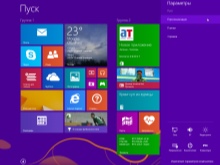
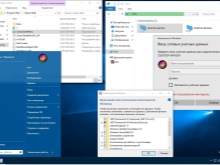
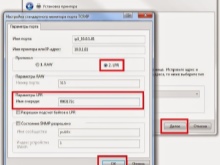
Możliwe problemy
Jeśli drukarka nie mogła połączyć się z routerem, na przykład nie widzi go lub nie łączy się, jest kilka przyczyn takiego stanu rzeczy:
- Router Wi-Fi może nie obsługiwać tego rodzaju połączenia;
- drukarka może nie obsługiwać tego połączenia (jednak zdarza się to dość rzadko);
- nieprawidłowe działanie kabla/portu użytego do połączenia.
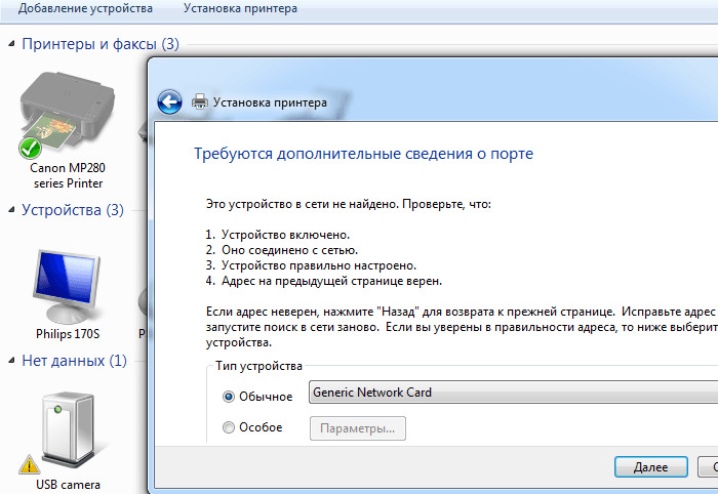
Aby bezpiecznie wyjść z tej sytuacji, możesz podjąć następujące działania:
- zrozumieć oprogramowanie routera Wi-Fi, spróbuj zaktualizować;
- zainstaluj oprogramowanie z oficjalnej strony producenta tego urządzenia i zainstaluj je.
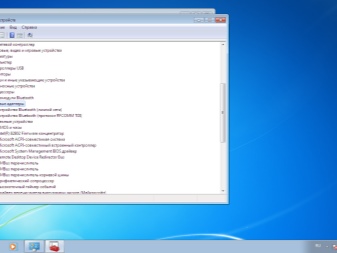
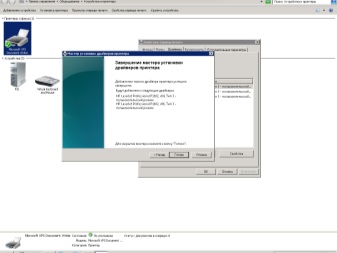
Zalecenia
Jeśli nie udało się połączyć z jedną siecią, możesz spróbuj zmienić konfigurację na inny... Wiele firm produkujących routery produkuje specjalne narzędzia, które umożliwiają pracę z drukarkami w sieci. Na przykład TP-Link ma kontroler drukarki UDS. Tak więc, jeśli powyższe metody nie zadziałały, te narzędzia mogą pomóc w połączeniu bezprzewodowym.
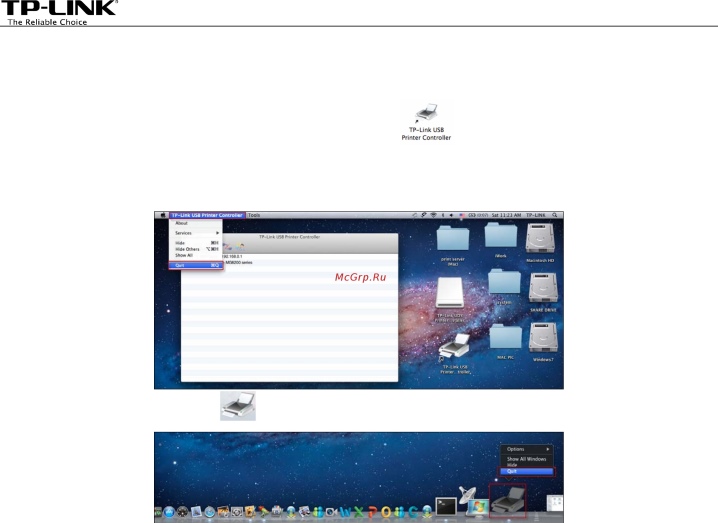
Jak podłączyć drukarkę do sieci Wi-Fi, patrz poniżej.













Komentarz został wysłany pomyślnie.